 Если анимация положения отсутствует, то траектория движения в рабочей области не появляется. Наборами настроек движения называют предварительно настроенные анимации движения, которые можно применять к объекту в рабочей области.
Если анимация положения отсутствует, то траектория движения в рабочей области не появляется. Наборами настроек движения называют предварительно настроенные анимации движения, которые можно применять к объекту в рабочей области.
Анимацию движения также можно применить к тексту. Анимация движения — это анимация, создаваемая заданием различных значений свойства объекта в разных кадрах. Диапазон анимации — это группа кадров на временной шкале, в которой одно или несколько свойств объекта на временной шкале меняются со временем.
Значения свойств задаются в выбранных кадрах, а Animate добавляет необходимые ключевые кадры свойств к диапазону анимации. Отдельный термин «ключевой кадр свойства» относится к значению, определенному для свойства объекта в определенное время или в определенном кадре анимации движения.

Для создания трехмерного движения в параметрах публикации требуется указать, что FLA-файл предназначен для ActionScript 3.0 и Flash Player 10 или более поздней версии. Чтобы создать анимацию движения цветового эффекта для классического текста, преобразуйте текст в символ.
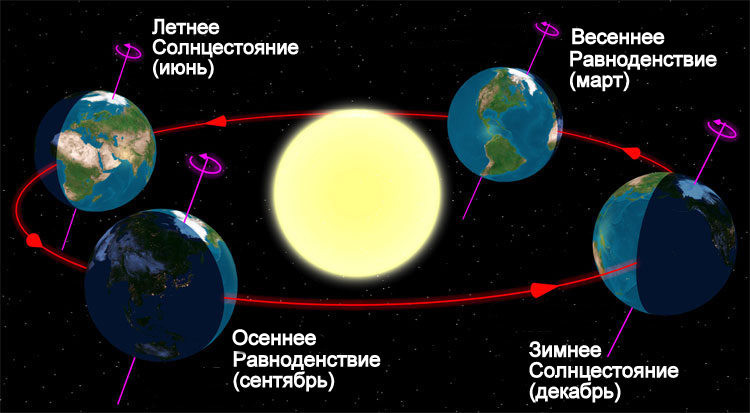
Animate поддерживает два различных типа анимации для создания движения. Анимация движения позволяет очень гибко управлять анимацией. Классическая анимация, включающая все возможности анимации из предыдущих версий Animate, сложнее в создании. Хотя анимация движения обеспечивает более гибкий контроль, классическая анимация движения предлагает ряд возможностей, которые могут в ряде случаев потребоваться пользователям.
Классическая анимация использует ключевые кадры. Ключевые кадры — это кадры, в которых появляются новые экземпляры объектов. Анимация движения считает текст анимируемым и не преобразует текстовые объекты во фрагменты ролика. При классической же анимации текстовые объекты превращаются в графические символы. В диапазоне анимации движения не допускается использование кадровых сценариев.
Диапазоны анимации движения могут быть растянуты или их размер может быть изменен на временной шкале, при этом с ними можно обращаться как с одним объектом. Классическая анимация состоит из групп отдельно выбираемых на временной шкале кадров. Чтобы выбрать отдельные кадры в диапазоне анимации движения, необходимо щелкнуть кадр правой кнопкой мыши (Windows) или с удержанием клавиши Command (Macintosh).
При анимации движения замедления применяются по всей протяженности диапазона анимации. Для замедления отдельных кадров анимации движения требуется создание специальной кривой замедления. При анимации движения к одному переходу можно применять только один цветовой эффект. При использовании анимации движения нельзя менять местами символы или задавать отображение номера кадра графического символа в ключевом кадре свойства.

Один слой может содержать несколько экземпляров анимации, но только одного типа (либо классической анимации, либо анимации движения). Сведения об отличиях между классической анимацией и анимацией движения содержатся в следующих статьях.
Необходимо просто выбрать объект и нажать кнопку Применить на панели Наборы настроек движения. Применение наборов настроек движения — это наиболее быстрый способ ознакомления с основами анимации в Animate. Увидев, как работают наборы настроек, вам станет легче создавать собственную анимацию. Наборы настроек позволяют сэкономить время работы во время создания и совершенствования проектов, особенно если часто используются похожие виды анимации.
Просмотр позволяет понять, как будет выглядеть анимация после применения ее к объекту в документе. Выберите из списка набор настроек движения. К каждому объекту можно применить только один набор настроек. Если вы сохраните новый набор настроек, заменив один из существующих наборов настроек на панели, это не повлияет на анимации, уже созданные с помощью исходного набора настроек.
После применения набора настроек в диапазоне анимации движения, созданном на временной шкале, будет заключено именно это количество кадров. Наборы настроек движения, содержащие трехмерное движение, могут применяться только к экземплярам фрагмента ролика. Если попытаться применить набор настроек движения к неанимируемому объекту, появится диалоговое окно, разрешающее преобразовать этот объект в символ.
Движение применяется, начиная с текущего положения фрагмента ролика в рабочей области. Если с набором настроек связан траектория движения, он появляется в рабочей области. Также набор предварительных настроек движения можно применить к нескольким выбранным кадрам в разных слоях, если каждый выбранный кадр содержит только один объект с поддержкой анимации движения.
Применение наборов настроек движения
Чтобы сохранить пользовательскую анимацию движения как набор настроек, выполните следующие действия. Импортируйте XML-файл анимации движения, чтобы добавить его на панель Наборы настроек движения.

Объекты и свойства, для которых возможна анимация движения
Наборы настроек движения можно экспортировать в виде XML-файлов, доступ к которым можно открыть для других пользователей Animate. В меню панели выберите Удалить. Для любого создаваемого набора настроек движения можно создать просмотр. Создайте FLA-файл, который содержит демонстрацию этой анимации движения. Эти файлы хранятся в следующих каталогах.
ActionScript не требуется.Как и для многих операций в Animate, для анимации не требуется ActionScript. Однако если необходимо, можно создать анимации с помощью ActionScript. Перед началом работы с анимацией движения необходимо ознакомиться с основами использования временной шкалы и редактирования свойств. Редактировать ключевые кадры отдельных свойств в рабочей области можно в инспекторе свойств или в редакторе движения.

Целевой объект анимации можно изменить, перетащив другой символ из библиотеки в диапазон анимации на временной шкале или выбрав Модификация > Символ > Заменить символ. Символ можно удалить из слоя анимации, не удаляя и не разделяя саму анимацию.
Наборы настроек движения сохраняются в виде XML-файлов. Нельзя анимировать трехмерный объект с помощью классической анимации движения. Слой преобразуется в слой анимации движение. Анимация движения состоит из одного целевого объекта, использующегося во всем диапазоне анимации.


